Ha a DVD-ket MP4, MP3 vagy más formátumokká kell konvertálnia, a HandBrake egy nyílt forráskódú és jól ismert DVD-ripper, amelyet egy fejlesztői közösség támogat. Ez azt jelenti, hogy használhatod HandBrake DVD ripper hogy egy fillér fizetése nélkül konvertálja a DVD-ket digitális formátumba.
Hogyan lehet DVD-ket másolni a HandBrake segítségével, különösen, ha nagy DVD-gyűjteménye van? Működik a HandBrake a védő DVD-kkel? Melyek a legjobb alternatív megoldások? Csak találja meg a helyes választ a cikkből most.

1 rész. A HandBrake Rip DVD-k egyszerű útmutatója
A HandBrake DVD Ripper rövid ismertetése
HandBrake egy sokoldalú DVD-ripper, amely Windows, Mac és Linux rendszeren is elérhető, kiterjedt funkciókkal. A szokásos videoformátumok kivételével megteheti konvertálja a DVD-ket iPhone-ra, iPadre, Android telefon és több más előre beállított beállítás. Ezenkívül számos egyéni opció áll rendelkezésre a videóhoz, hanghoz, fejezethez, címekhez és még sok máshoz. A HandBrake DVD Ripper mindig jó választás a DVD-gyűjtemények másolásához.
Érvek
- Másoljon DVD-t HQ-videókra akár 1080P felbontásig, vagy iPhone, iPad és más előre beállított értékekre.
- Ingyenes DVD-ripper minden platformra nulla korlátozás, vírus vagy rosszindulatú program nélkül.
- Konvertálja a DVD-ket digitális formátumokba kötegelt folyamatban több DVD számára.
Hátrányok
- Bonyolult a kezdők számára a legjobb kimeneti formátum módosítása és elsajátítása.
- A DVD-rippelés hardveres gyorsítása nem érhető el Linuxon.
- Korlátozott videóformátumok és alapértelmezett beállítások, MP4, MKV és iOS eszközök.
Hogyan használhatjuk a kézifékkel a DVD-fájlt?
Mivel a HandBrake következetesen működik Windows, Mac és Linux rendszereken, a munkafolyamat ugyanaz, mint a HandBrake segítségével DVD-t másolni a Mac-en és más platformon.
Lépés 1. Helyezze az optikai lemezt a DVD-meghajtóba. Ezután indítsa el a HandBrake DVD Ripper alkalmazást. Ha még nincs, töltse le a programot a hivatalos webhelyről, és telepítse a számítógépre.
Lépés 2. Kattintson az "Open Source" menüre a forrás párbeszédpanel megnyitásához, majd válassza ki a DVD-meghajtót a DVD-fájlok importálásához. Titkosított DVD-k esetén előzetesen telepítenie kell a „libdvdcss”-t.

Lépés 3. Ha az egész DVD-t szeretné bemásolni, hagyja ki ezt a lépést. Keresse meg a "Cím" területet, és válassza ki a kívánt fejezetet és címet. Az „Időtartam” területen a videó hosszát láthatja.
Lépés 4. Kattintson az "Előbeállítások" menüre a felső szalagon az előre beállított párbeszédpanel kibontásához. Válassza ki az előre beállított opciót vagy a cél hordozható eszközt. Csak ellenőrizze a kívántat a legördülő listából.
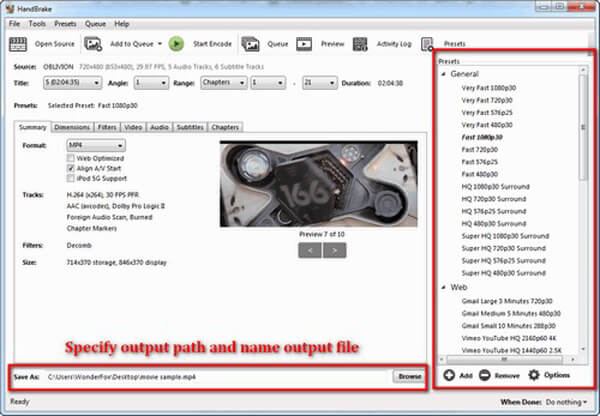
típus: Nem ajánlott a 720P vagy az 1080P választása a DVD kézifékkel történő rippeléséhez. A PAL DVD felbontása 576P, az NTSC DVD felbontása pedig 480P. Az előre beállított értékek nagyobb felbontású használata nem javítja a DVD-videó minőségét. Ezenkívül a "Fast" és a "Very Fast" előre beállított értékek felgyorsítják a folyamatot, de feláldoznak némi kimeneti minőséget.
Lépés 5. Lépjen az „Összefoglaló” fülre, szabjon testre más beállításokat, például a Web Optimalizált és egyebeket, valamint tekintse meg a kimeneti videók információit. Ezután lépjen a "Szűrők", "Videó", "Hang", "Felirat" és más lapokra, hogy további egyéni beállításokat kapjon.
Lépés 6. Lépjen az alsó területre, kattintson a "Tallózás" gombra, és válassza ki a DVD-filmek tárolási helyét. Végül lépjen a felső szalagra, és kattintson a "Kódolás indítása" gombra a DVD-k HandBrake segítségével történő rippelésének megkezdéséhez. Figyelje a folyamatsávot, és megkapja a hátralévő időt.
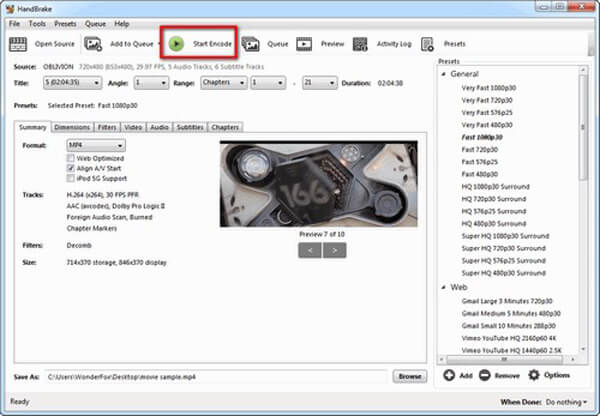
2 rész. A 2 legjobb kézifék-alternatíva DVD-k rippeléséhez
A HandBrake DVD Ripper mindig jó megoldás a DVD-k rippelésére. De ha nagy DVD-gyűjteménye van, akkor a bonyolult folyamat és beállítások, valamint a korlátozott előre beállított értékek sok időt vesznek igénybe.
Ingyenes DVD-rippelő - a legjobb ingyenes kéziadó-DVD-rippelő alternatívája
Ingyenes DVD Ripper egy ingyenes HandBrake DVD Ripper alternatíva, amely képes DVD-lemezt/filmet MP4, AVI, MKV és további 200 formátumba másolni szupergyors sebességgel és kiváló minőségben. Segítségével könnyedén biztonsági másolatot készíthet és kereskedelmi célú DVD-filmeket készíthet.
- DVD és kereskedelmi DVD bemásolása MP4, AVI, MKV stb. formátumba.
- Konvertálja a DVD-t előre beállított beállításokká iPhone, iPad, Android telefon vagy táblagép számára.
- A kimeneti videók automatikus optimalizálása a fejlett algoritmus segítségével.
- Egyszerűen testreszabhatja és szerkesztheti a profileffektusokat az ingyenes DVD-ripper segítségével.
ingyenes letöltés
Windows esetén
Biztonságos letöltés
Lépés a DVD bemásolásához az ingyenes DVD Ripper segítségével
Lépés 1. Töltse le és telepítse a Free DVD Ripper programot a számítógépére. Nyissa meg a programot, és helyezze be a lemezt a meghajtóba. Kattintson a "Lemez betöltése" gombra, és válassza ki a konvertálni kívánt DVD-t.

Lépés 2. A program ablakának alján válassza ki a DVD-videó célformátumát a „Profil” lehetőségre kattintva. Ha szerkesztenie kell a videofájlt, kattintson a "Szerkesztés" gombra az eszköztáron a vágáshoz, elforgatáshoz, vízjel hozzáadásához stb.

Lépés 3. Végül nyomja meg a "Konvertálás" gombot a kezdéshez. A bemásolási folyamat néhány percen belül befejeződik.

AnyMP4 Video Converter Ultimate - Professzionális kézi fékezésű DVD-vágó alternatíva
AnyMP4 Video Converter Ultimate egy professzionális DVD-ripper, amely fejlettebb funkciókat kínál. A HandBrake DVD-ripper professzionális alternatívájaként képes a DVD-t 4K/HD/3D videókká és több mint 200 videóformátumba konvertálni. Ezenkívül fejlett szerkesztési funkciókkal rendelkezik a vágáshoz, a vágáshoz, a forgatáshoz, a vízjel hozzáadásához, a fényerő beállításához és még sok máshoz.
- Csomagoljon ki videókat bármilyen DVD-ről több mint 200 videó/audio formátumba, például MP4, AVI, FLV stb.
- Másoljon filmeket optikai lemezekről digitális videókra akár 4K és Full HD felbontásig.
- Integráljon kiterjedt videószerkesztő eszközöket a DVD-videók egyszerű módosításához.
- Hangsáv, felirat, video- és audiokodek beállítása stb.
ingyenes letöltés
Windows esetén
Biztonságos letöltés
ingyenes letöltés
macOS esetén
Biztonságos letöltés
Hogyan lehet a DVD-fájlokat MP4 / MP3 / MKV-re tömöríteni egy egyszerű folyamat segítségével
Lépés 1. Töltse le és telepítse a HandBrake DVD Ripper alternatívát, indítsa el a programot, és kattintson a "Lemez betöltése" gombra a konvertálni kívánt DVD-filmek importálásához.
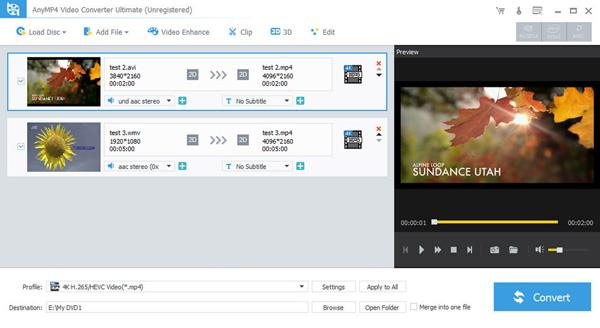
Lépés 2. Miután betöltötte a DVD-filmeket a programba, kattintson a "Szerkesztés" gombra a videók elforgatásához, klipek kivágásához, videoeffektusok alkalmazásához, a videó minőségének javításához és vízjel hozzáadásához.
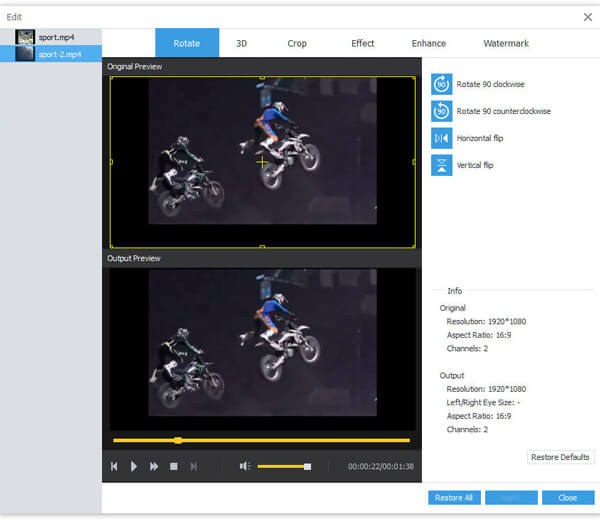
Lépés 3. Ezt követően a "Profil" menüre kattintva kibonthatja az előre beállított beállításokat, választhat az MP4, AVI, MKV, iPhone, iPad és több mint 200 formátum közül. Ezenkívül a "Beállítások" gombra kattintva módosíthatja a különböző paramétereket.
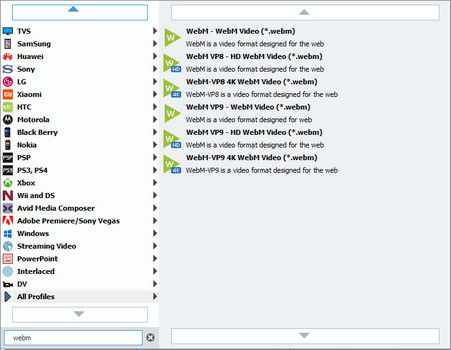
Lépés 4. Csak tekintse meg a videók előnézetét a DVD-ripperben. Ha elégedett az eredménnyel, kattintson a "Konvertálás" gombra, hogy a DVD-lemezt rövid időn belül a kívánt digitális formátumba másolja.
3 rész. GYIK a DVD kézifékkel történő bemásolásával kapcsolatban
-
A HandBrake konvertálhatja a DVD-t MP4-re?
Igen. A HandBrake egy népszerű DVD-rippelő, amely képes a DVD-t rippelni a népszerű videoformátumokba. Tehát a HandBrake segítségével konvertálhatja DVD-lemezét MP4 video formátumra.
-
A HandBrake képes konvertálni a DVD-t MKV-re?
Igen, a HandBrake szintén képes konvertálja a DVD-t MKV-re formátum. Csak le kell töltenie és telepítenie kell a számítógépére, és ingyenesen letöltheti DVD-jét digitális video formátumba.
-
Melyik a legjobb beállítás a DVD-lemez bemásolásához?
A H.264 (x264) videó kódoláshoz (amely a kézifék alapértelmezése) az ajánlott beállítások a RF (Rate Factor) 18–22 a normál felbontáshoz. A magasabb felbontás érdekében játszhat a Minősávval, 19–23 nagyfelbontású, 20–24 RF teljes nagyfelbontású és 22–28 nagy felbontású.
-
Lehet-e a HandBrake védett DVD-ket beolvasni?
Nem. Valójában a kézifék egyetlen védett DVD-t sem fejt vissza. A kézifék képes bemásolni egy nem védett DVD-t, de a valóság az, hogy a boltban vásárolt DVD-k többsége másolásvédett.
Csomagolta
Ha szeretne DVD-ket másolni a HandBrake segítségével Windows, MacOS és Linux rendszeren, itt van a tökéletes útmutató, amelyet tudnia kell. Nyílt forráskódú DVD-ripperként a HandBrake jó módszer a DVD-k digitális videókká alakítására. De van néhány korlátozás a HandBrake DVD ripper, mint például a védelem, a korlátozott videoformátumok és előre beállított értékek, és még sok más. Ami az esetet illeti, figyelembe veheti a Free DVD Rippert vagy az AnyMP4 Video Converter Ultimate-et. Ha kérdése van a HandBrake használatával kapcsolatban a DVD-rippeléshez, részletesebb információkat oszthat meg a megjegyzésekben.


